Vremenom, svaki uređaj prestaje da radi kao nov: njegov rad se usporava, telefon prestaje brzo da reaguje na komande, počinje da se zamrzava itd. Također, zbog gomilanja podataka koje sistem ne koristi, uređaj brže ostaje bez memorije. Da biste to spriječili ili pomogli telefonu da se vrati u prethodno stanje, morate povremeno čistiti nepotrebne informacije. Dodatni fajlovi akumuliraju se u memoriji tokom rada aplikacija, prijelaza na web stranice.
Evo nekoliko načina da obrišete keš memoriju za iPhone.
Brisanje keša pretraživača na iPhone-u
U iOS-u postoji veliki broj pretraživače, ali njihovo brisanje od nepotrebnih podataka je otprilike isto. Primjer brisanja keš memorije Safari pretraživača:
- U postavkama tražimo liniju s nazivom aplikacije i idemo tamo.
- Pomaknite se malo prema dolje i pronađite dugme "Obriši istoriju i podatke o sajtu".
- Potvrđujemo brisanje.
At ovu metodu historija će biti obrisana, kolačići i druge podatke. Pretraživač će izgledati kao da je upravo instaliran.
Brisanje keš memorije drugih aplikacija na iPhone-u
Programeri nekih aplikacija predviđaju funkciju brisanja keša nepotrebnih podataka, tako da ih možete izbrisati u postavkama, kao što je prikazano u metodi s pretraživačem.
Ako ova funkcija nije u postavkama, možete je ručno izbrisati. Prilikom rada s glasnicima i društvenim mrežama akumulira se velika količina audio, video i medijskih podataka. Da biste ih se riješili, izbrišite aplikaciju i preuzmite je ponovo. Međutim, vrijedi zapamtiti da će datoteke pohranjene u aplikaciji (fotografije, videozapisi) biti izbrisane. Možete jednostavno pregledati datoteke sadržane u aplikaciji i izbrisati one nepotrebne.
Da biste saznali koliko prostora aplikacija zauzima i koje informacije sadrži, idite na postavke, a zatim na "Skladištenje". Na primjeru aplikacije Whats app vidimo da je sama aplikacija teška samo 67 MB, a pohranjuje 679 MB datoteka.

Aplikacije za čišćenje memorije na iPhoneu
Postoji specijalnih uslužnih programa za uklanjanje smeća sa telefona.
Na primjer, PhoneClean. Povezujemo telefon sa računarom i skeniramo sistem pomoću ovog programa.
Bez korišćenja računara, možete da obrišete keš memoriju koristeći besplatna aplikacija Battery Doctor.
Drugi slične aplikacije mogu se naći na internetu.

Ako primijetite da je vaš iPhone postao sporiji, možda biste trebali očistiti uređaj od nepotrebnih nagomilanih datoteka.
Sve savremenih uređaja od Apple(iPad, iPhone) moraju imati pristup internetu. Korisnici aktivno koriste ovu priliku i u nekom trenutku primjećuju da je broj slobodan prostor na telefonu počeo da se smanjuje. Morate znati kako očistiti keš memoriju na iPhoneu, jer će to ubrzati rad uređaja.
Šta je keš memorija u telefonu
Popularno sistemske školjke(operativni sistemi) na računarima, tabletima i telefonima rade na sličan način. Dio datoteka za rad aplikacija, učitavanje stranica u pretraživaču smješteni su u privremenu memoriju. To smanjuje troškove potrebnih resursa, povećava brzinu uređaja, otvaranja stranica, programa. Fajlovi se takođe čuvaju ne samo u pretraživačima, već i u aplikacijama, ponekad tamo dospe i potpuno "smeće", koje sistemu neće trebati, ali zauzima prostor. Ovdje je korisno znanje o tome kako osloboditi memoriju na iPhoneu čišćenjem ove memorije.
Kako očistiti keš memoriju na iPhoneu
Informacije o tome kako očistiti iPhone su korisne svima, jer u nekom trenutku privremeni fajlovi akumuliraće se toliko da jednostavno više ne ostane prostora na uređaju, počeće da "tupi" i da se smrzava. Bolje je koristiti svoje megabajte za čuvanje fotografija, muzike, korisna ažuriranja i drugi važna informacija... Možete osloboditi prostor na svom iPhone uređaju pomoću ugrađenih alata ili korištenjem dodatni programi.
Prisilno ponovno pokretanje sistema
Sve "smeće" datoteke akumuliraju se u privremenoj memoriji, koja je dobila ovo ime zbog činjenice da se prilikom ponovnog pokretanja uređaja podaci odatle brišu i ponovo upisuju. Za brzo, ali plitko ispiranje keša, često možete prisilno ponovo pokrenuti sistem. Da biste to učinili, morate istovremeno držati pritisnute tipke Home i Power. Držite dok se ne pojavi Apple logo... Ovo će vam omogućiti da obrišete keš memoriju na vašem iPhone uređaju što je brže moguće.
Brisanje keš memorije Safari pretraživača

Većina privremenih podataka se akumulira prilikom surfanja internetom putem pretraživača. Ukupna veličina privremenih datoteka može doseći nekoliko gigabajta, tako da ih treba na vrijeme izbrisati. Vodič o tome kako brzo izbrisati keš memoriju na iPhoneu u Safari pretraživaču:
- Sa radne površine idite na odjeljak "Postavke".
- Pronađite natpis "Safari" i kliknite na njega.
- Pomaknite se prema dolje do dna stranice. Kliknite na stavku "Obriši historiju i podatke o web lokaciji".
- Potvrdite akciju.
Nakon toga, podaci će biti izbrisani sa telefona, a gornje tačke će postati siva(neaktivan). Ovo znači da nećete moći ponovo pokrenuti čišćenje jer je ova memorija prazna. Nakon takvog brisanja, sačuvane prijave i lozinke na stranicama trećih strana će nestati, historija posjeta resursima također će se izbrisati. Preporučuje se da se takvo čišćenje obavlja ne više od 1 puta mjesečno.
Uklanjanje nepotrebnih aplikacija
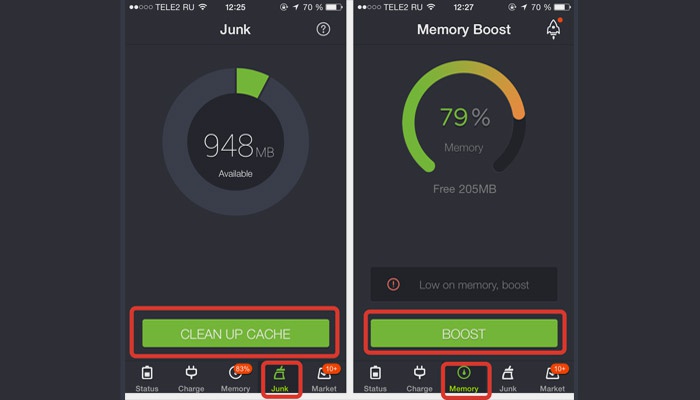
Čuva podatke ne samo Safari, već i programe, pa njihovo brisanje, čišćenje - ovo je još jedna opcija, kako očistiti memoriju na iPhoneu. Have savremeni korisnici najveći deo prostora zauzimaju fascikle sa fajlovima društvene mreže(Instagram, Vkontakte, Odnoklassniki), gdje postoji aktivna razmjena poruka u komentarima, fotografijama, video zapisima, audio snimcima, što zahtijeva vrlo veliku količinu memorije - mnogo više nego za obične sms.
Da biste obrisali keš memoriju, možete koristiti ugrađene funkcije samog programa. Gotovo svi nude da to urade direktno iz sučelja aplikacije bez brisanja. Nedostatak ove metode je što neće biti izbrisani svi podaci. Operaciona sala iPhone sistem dio privremenih datoteka se i dalje čuva za svaki slučaj. Sa malom zapreminom zauzeta memorija ova metoda će biti dovoljna, ali za kompletno čišćenje treba koristiti dodatni softver.
Za dubinsku obradu memorije, preuzmite i instalirajte najnoviju verziju Battery Doctor, koji možete potpuno besplatno preuzeti na svoj telefon. Dodatak u automatski način radaće potpuno očistiti skladište, samo trebate kliknuti na odgovarajuće dugme u prozoru uslužnog programa. Nedostatak ove metode je moguće uklanjanje napredak u igrama, tako da će igrači morati početi ispočetka.
Ostale metode i programi za čišćenje iPhone-a
Ako vam nijedna od gore opisanih opcija, kako izbrisati predmemoriju na iPhoneu, nije odgovarala, onda postoje alternativne opcije brisanje datoteka koje možete koristiti ako želite. glavni zadatak korisnik - oslobodi prostor na telefonu, ali ne izgubi važne podatke. Ispod su načini za čišćenje iPhone memorije pomoću računara ili programa PhoneCleaner.
Kako brzo izbrisati keš memoriju na iPhone-u koristeći iTunes:
- Povežite telefon sa računarom.
- Otvoriti iTunes aplikacija.
- Find on gornja ploča ikona uređaja, kliknite na nju.
- Prije brisanja memorije, sačuvajte kopiju podataka kroz blok "Backups". Fotografije, muzika se mogu postaviti na iCloud.
- Kliknite na "Postavke" na iPhone uređaju, a zatim u odjeljak "Općenito".
- Odaberite "Reset" sa liste.
- Ovdje treba kliknuti na opciju "Obriši sadržaj i postavke", u podmeniju treba kliknuti na "Obriši iPhone".
- Vrati se na iTunes program, aktivirajte funkciju "Oporavak iz kopije".
- U prozoru koji se otvori kliknite na "Vrati".

Kako očistiti keš memoriju na iPhone-u putem PhoneClean-a
- Preuzmite na imobie.com/phoneclean potreban uslužni program na kompjuteru.
- Na stranici za preuzimanje odaberite opciju aplikacije za svoju operativni sistem.
- Pokrenite program i uđite top meni izabrati neophodni elementi koje bi trebalo ukloniti sa vašeg iPhone-a. Program može da obriše keš pretraživača, rezidualni fajlovi ostale aplikacije, povijest posjeta web lokacijama.
Video uputstvo: kako očistiti iPhone od smeća
Po prvi put se javljam novi iPhone ili iPad, zapanjeni smo koliko su glatki i brzi. Svježi hardver i čisti softver izuzetno su osjetljivi. Ali često se dešava da nekadašnja lakoća i elegancija pokreta nestanu i operacija ne postane tako udobna. Jedan od osnovnih uzroka sporih performansi je prelijevanje keša.
Iz nekog razloga, većina korisnika podcjenjuje vrijednost keširanih informacija. Predstavlja podatke koje aplikacija može zatražiti iz memorije za više brzo učitavanje... Istina, ponekad se javljaju kvarovi, a međuspremnik je odgovoran za brz pristup, je prepuna. U ovom slučaju, uređaj jednostavno treba "čišćenje" kako bi se riješio softverskog "smeća".
Obično se datoteke keš memorije mogu naći u mnogim iOS aplikacijama. Na primjer, Safari pretraživač koristi ga za pohranjivanje informacija o posjećenim stranicama tako da ih umjesto ponovnog učitavanja brzo "izvuče" iz memorije. Ovo omogućava bržu interakciju korisnika sa sistemom i štedi vrijeme.
Ali međuspremnik informacija može biti "začepljen" ne samo podacima sa web stranica. Pored sajtova, sve preuzete na iPhone ili iPad aplikacije... Sistem automatski pohranjuje sve informacije o procesima preuzimanja, ažuriranja i rada softvera. Dakle, šta je logično nego više programa instaliran na vašem iOS uređaju, što je više keširanih datoteka pohranjeno u memoriji.
Uprkos naizgled štetnosti keša, svi pohranjeni podaci ni na koji način ne štete performansama aplikacije. Međutim, memorija vašeg uređaja može postati puna ovih tehničkih podataka, koje je najbolje povremeno brisati.
Očistimo keš
Pre svega, započećemo virtuelno čišćenje u osnovnom pretraživaču od. Nema ništa komplikovano u ovim procesima, samo idite na "Postavke" i skrolujte kroz kolonu odjeljka do Safari web pretraživača. Otvaranje željeni dio, nalazimo red "Obriši istoriju i podatke o sajtu" označen plavom bojom. Upravo ono što je potrebno.
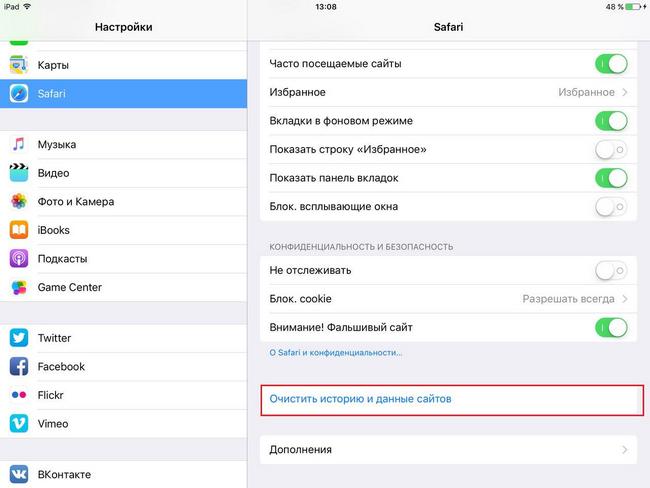
Dodirom prsta na ovu stavku, sistem će nam, tražeći potvrdu akcije, ponuditi da izbrišemo akumulirane podatke. Kada ponovo otvorite Safari, otkrit ćete da je vaša cijela historija pretraživanja čista, a nedostaju i sve informacije o vašim omiljenim stranicama. Pretraživač će izgledati kao da ste ga otvorili prvi put. Više vas ništa neće podsjećati na prethodne sesije surfanja webom.
Brišemo keš memorije instaliranih aplikacija
Nažalost, ni iPhone ni iPad iOS ne pružaju funkciju brisanja keša specifične programe... To postaje moguće samo ako je sam programer dodao takvu priliku. Stoga, u većini slučajeva, sistem ne deinstalira u potpunosti aplikaciju, ostavljajući neke informacije o njoj za ponovnu instalaciju.
Najbolji način da se prevari "operativni sistem" je program tzv. Na sreću, potpuno je besplatan, tako da ne morate trošiti svoj teško zarađeni novac.
Dakle, nakon što ste preuzeli i instalirali tako vrijedan softver, otvorite ikonu koja se pojavljuje na radnoj površini i počnite čistiti.

Dovoljno je ući u karticu koja sadrži keš memoriju i samo potvrditi brisanje. Budite oprezni: za svaki slučaj pažljivo pročitajte poruku upozorenja koja će se pojaviti prije čišćenja. Nema ništa loše, naravno, ali aplikacija može izbrisati sav sadržaj datoteka, uključujući napredak u igricama, smatrajući to nepoželjnim.
Aplikacija Battery Doctor vam također daje pristup memoriji vašeg uređaja. Zahvaljujući ovoj sekciji možete pratiti punjenje slobodan prostor i uklonite aplikacije koje se dugo nisu koristile.
Napomena: nemojte previše često koristiti čišćenje memorije. iOS radi odličan posao sam s mnogim programima i pokrenutim procesima.
Dovršavanjem svih koraka u ovom mini vodiču vratit ćete svoj iPhone na prijašnju brzinu i glatkoću sučelja. Podijelite u komentarima da li čistite keš memoriju ili na neki drugi način nadzirete svoj "park" gadžeta?
U procesu rada na Apple iPad Vremenom se nakuplja keš memorija, ostaci datoteka i drugi ostaci, što začepljuje glavnu memoriju uređaja. "Kako mogu izbrisati keš memoriju na iPadu 2 ili 3?" - ovo pitanje postavljaju mnogi korisnici kada je iPad memorija kritično puna ili iPad treba očistiti prije prodaje.
Keširanje pretraživača je posebno određen prostor na njemu iPad memorija u koje se pohranjuju kopije posjećenih stranica, fajl aplikacije, pregledane slike, stranice. Keširanje je dizajnirano da omogući uređaju da brže učitava iste stranice, uz smanjenje potrošnje internetskog prometa. Odnosno, ako ste pogledali članak na web-mjestu, tada će ostaci ove stranice u obliku nekih podataka biti pohranjeni na vašem iPadu u obliku keša. Sami pretraživači u svojim postavkama imaju tu funkciju ručno čišćenje skladiste. Stoga morate otvoriti takvu funkciju i očistiti keš memoriju na iPadu 2 ili 3, što će osloboditi prostor na vašem tvrdom disku.
U ovom članku ćemo opisati kako pravilno očistiti keš memoriju aplikacija i drugog smeća iz iPad 2 memorije.
Kako očistiti keš memoriju
Da biste izvršili proces čišćenja na iPadu 2, morate otvoriti glavni izbornik "Postavke" i pokrenuti odjeljak "Općenito", u kojem aktivirate funkciju "Reset", a zatim odaberite onu koja vam je potrebna iz predloženih Metode čišćenja iPada.
Konkretno, biće vam ponuđen izbor: resetujte sva podešavanja, izbrišite sadržaj, resetujte mrežne postavke, resetujte postavke dugmeta za početak i druge opcije (resetovanje rečnika tastature ili resetovanje lokacije).
Odabirete naredbu "Resetuj sadržaj i postavke". I onda svakako potvrdite svoju radnju na programirano pojašnjavajuće pitanje. Istovremeno, svi fajlovi, kontakti, obeleživači, uključujući keš aplikacije, smeće, preostale fajlove, biće izbrisani sa iPad-a. iPad će se vratiti na tvorničke postavke.
Ako odlučite resetirati sve postavke, tada će se izbrisati sve lozinke sačuvane na iPadu, postavke pošte, računi, čuvari zaslona.
Stoga, prije nego počnete resetirati sadržaj i postavke, morate napraviti sigurnosnu kopiju podataka s iPad-a na USB fleš disk ili drugi iPad, računar, iPhone, laptop, bilo na iTunes ili na pohrana u oblaku iCloud podaci.
Ako jednostavno resetujete mrežna podešavanja, neće uticati na podatke datoteke, već na prethodno konfigurisane mobilne mreže ili WI-FI mrežeće nesumnjivo biti izbrisani, tako da će se ponovo morati konfigurirati na vašem iPadu koristeći mrežnu prijavu i lozinku.
Kako očistiti predmemoriju aplikacije
S obzirom da stalno radimo na internetu, otvaramo različite stranice u pretraživaču, pogledajte video, slušajte muziku, preuzmite različite aplikacije, a zatim ih izbrišite, kopirajte dokumente, sačuvajte i izbrišite fotografije. Sve naše akcije ostavljaju trag u istoriji iPad radi koji se pohranjuje kao stranice pretraživača, istorija aplikacija i još mnogo toga. Ponekad je ovo zgodno kada trebate brzo pronaći stranicu koju ste posjetili prije nekoliko dana, ili čak prije nedelju dana, tražeći je u istoriji pretraživača. Ali u stvarnosti, apsolutno nema potrebe da se akumulira toliko informacija u vašem iPad-u. Stoga je potrebno redovno provoditi proces čišćenja nepotrebnih, zaostalih i drugih datoteka.

Neka bude pravilo da revidirate svoj tablet barem jednom mjesečno naslijeđene aplikacije... Možda ih više ne koristite, pa uklonite nepotrebne. softverske aplikacije na uređaju, oslobađajući memorijski prostor.
Oslobodite memoriju vašeg iPad-a premještanjem svih fotografija, dokumenata na servise za sigurnost podataka, na primjer, iCloud, Google disk ili Dropbox. A ako konfigurirate svoj tablet za automatski prijenos podataka na navedene usluge, tada će se sve ove datoteke automatski učitati u baze podataka, oslobađajući prostor na iPad-u.
Automatsko čišćenje
Drugi način čišćenja je instaliranje aplikacije PhoneClean na iPad, iCleaner Pro ili Battery Doctor aplikaciju, zatim, povremeno koristeći ih, možete redovno čistiti smeće i keš memoriju na svom uređaju. Program za čišćenje će vam pomoći da memoriju tableta održite u dobrom stanju i spriječite je od kritičnog začepljenja, podsjećajući vas i nudeći svoje usluge s vremena na vrijeme. Štaviše, ona će imati pristup svim vašim podacima. Takvu aplikaciju možete preuzeti u Appstoreu.

Da biste instalirali program iCleaner Pro na iPad 4, morate napraviti jailbreak i instalirati uslužni program iz trgovine. Ako ga pokrenete, možete očistiti do 40% keš memorije na svom uređaju, što je vrlo teško ručno izbrisati.
Izbrišite muziku i poruke
Ako ste ljubitelj slušanja muzike, verovatno biste trebali znati da se audio snimci, gomilajući, uzimaju odlično mjesto u memoriji iPada, iako su neki od njih zastarjeli i više nisu potrebni. Stoga, nemojte biti lijeni, revidirajte audio snimke i izbrišite nepotrebne kako biste oslobodili memorijski prostor.

Možda ste primijetili da mnogo SMS-ova reklamne ili obavještajne prirode, kao i poruka od prijatelja ili poznanika, dolazi u jednom danu. Dovoljne su poruke teški fajlovi, štaviše, plus slike mogu začepiti memorijski kapacitet uređaja na određeno vremensko razdoblje. Stoga, ako vam nije teško, možete jednim potezom obrisati predmemoriju iPada 2 brisanjem svih poruka odjednom ili selektivnim brisanjem niza poruka od telekom operatera, reklamne kompanije, trgovine i druge SMS poruke, oslobađajući memoriju vašeg uređaja.
Vremenom, svakom računaru je potrebna procedura za brisanje memorije, jer rezerve elektronske memorije nisu neograničene. Osim toga, prilikom preuzimanja raznih audio i video datoteka, morate biti spremni na činjenicu da će uz potrebne informaciječesto će nepotrebne informacije ući u vaš uređaj, koji također zauzima slobodna memorija uređaja. Za vlasnike Apple tableta, s vremena na vrijeme, to također postaje aktuelno pitanje kako očistiti keš memoriju na iPadu.
Možete se pokušati ukloniti sami nepotrebni fajlovi i trebalo bi da počne sa video ili audio. Možete pregledati slike ili fotografije, pregledati sačuvane poruke itd. Da ne biste odlagali proces, trebate otvoriti " postavke"I otvori stavku" Safari"Pritiskom prsta" Izbrišite datoteke i kolačiće". Postoji pametna i aktivni program FunBox... Sam detektuje nepotrebne fajlove. Ali iskoristi je bolje od njih koji je dobro upućen u zamršenosti softvera vašeg uređaja; vrlo je vjerovatno da zajedno sa nepotrebne informacije možete deinstalirati programe koji su vam potrebni korektan rad sistem aparata. Stoga, običan korisnik tableta ne bi trebao koristiti ovaj program i izlagati softver ipad u opasnosti. Mnogo bi ispravnije bilo da uradite sledeće: idite na " Postavke", otvori" Glavni", unesite " Statistika», Pogledajte sve programe.
Ima ih još odgovarajući program da očistite memoriju vašeg uređaja. To se zove CleanMaster ili PhoneClean. Ovaj program poznato je više od godinu dana i ovog trenutka prepoznat kao najoptimalniji za upotrebu u uređajima: iPod, iPhone i iPad. To će vam omogućiti da obrišete keš memoriju na vašem iPad-u, oslobađajući potrebne gigabajte memorije za vas. Ovaj program je besplatan i primjenjiv na OSX i Windows.
Prilikom prvog pokretanja na vašem iPadu, program PhoneClean traži od vas da povežete svoj uređaj sa računarom. Zatim morate omogućiti skeniranje uređaja pomoću dugmeta StartScan... Dovoljno brzo će se pronaći fajlovi koji nisu korišteni dugo ili vrlo rijetko, a od vas će biti zatraženo da ih pogledate i potvrdite njihovo brisanje. Da biste zadržali efekat, preporučuje se da to uradite ovu operaciju najmanje jednom mjesečno.
Ako treba da obrišete keš memoriju za ipad ios 7, postoji nekoliko opcija. U prvom slučaju, za iTunes pomoć, morate napraviti tačnu sigurnosnu kopiju svog uređaja. Sve podatke onda treba provjeriti! Dalje, to je urađeno potpuno resetovanje na sljedeći način: Postavke - Glavni - Resetovati - Obrišite sadržaj i postavke.
Zatim morate vratiti uređaj iz backup... Izvođenjem ovih radnji program se rješava nekih privremenih datoteka. Svi glavni programi će opstati. Postoji još jedan program iz Kineski proizvođač, veoma zgodno i efikasno - Tongbu... Rad ovog programa se potvrđuje pritiskom na dugme Očistite odmah smeće.



